IPhone と Android で YouTube Connect を使用する方法
その他 / / August 04, 2023
スマートテレビに YouTube をインストールして視聴できます。 Android TV、Apple TV、Fire TV Stick のいずれであっても、YouTube アプリをインストールして最大 4K 解像度のビデオを視聴できます。 スマート TV の仕様によっては、YouTube で 8K 解像度のビデオを視聴することもできます。

モバイル デバイスによっては、画面共有機能を使用して、テレビで YouTube ビデオを視聴することもできます。 ただし、YouTube Connect 機能を使用して、スマート TV で YouTube の再生を制御できます。 iPhone と Android で YouTube Connect を使用する方法は次のとおりです。
YouTube コネクトとは
あ YouTube が実施した調査によると、 80% 以上の人が、スマート TV で YouTube を視聴しながら、携帯電話やタブレットなどの別のデジタル デバイスを使用していることがわかります。 それはあなたにも起こったはずです。 スマート TV で YouTube 動画を視聴していると同時に、YouTube モバイル アプリを使用してその動画やチャンネルを購読または参加しています。
したがって、これらすべての機能をスマート TV 上の YouTube アプリに適合させる代わりに、 iPhone および Android の YouTube アプリの接続機能を使用して、ビデオを操作します 見てる。 これは、スマート TV で同じビデオを見ながら、ビデオを気に入ったり、ビデオを共有したり、チャンネルに登録したり、説明やコメントを読んだりすることを意味します。
これら 3 つの要件のうち 2 つだけを満たす必要があります。
- スマート TV と iPhone または Android には、YouTube 用の同じ Google アカウントが必要です。
- スマート TV と iPhone または Android は同じ Wi-Fi ネットワークに接続する必要があります。
- スマート テレビやモバイル デバイスで最新バージョンの YouTube を使用してください。
YouTube コネクトの使用方法
この機能を使用してスマート TV を Android または iPhone に接続する方法は次のとおりです。
ステップ1: スマート TV (Android TV、Apple TV、Fire TV Stick) で YouTube アプリを開きます。
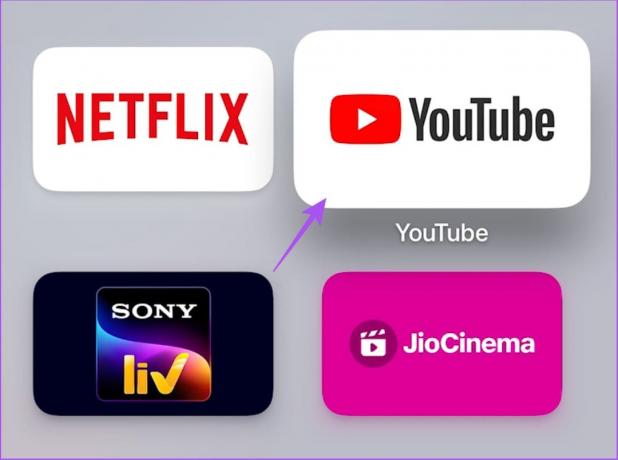
ステップ2: iPhone または Android で YouTube アプリを開きます。

ステップ 3: スマート TV で YouTube のビデオの再生を開始します。
ステップ 4: 下部のプロンプトで「接続」をタップします。

YouTube アプリにビデオ再生ウィンドウが表示されます。 スマート TV でアプリを使用しなくても、再生を制御したり、アプリを操作したりできます。
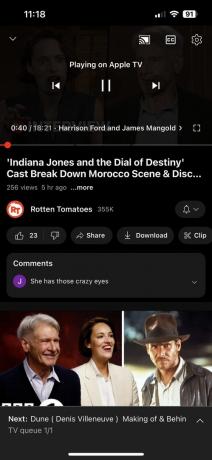
モバイルの YouTube アプリからビデオ解像度を変更することはできないことに注意してください。 スマートテレビ自体からこれを行う必要があります。

YouTube Connect を使用してビデオの再生を開始する方法
YouTube Connect 機能を使用してビデオの再生を続けたい場合は、iPhone または Android でそれを行う方法を次に示します。
ステップ1: スマート TV (Android TV、Apple TV、Fire TV Stick) で YouTube アプリを開きます。
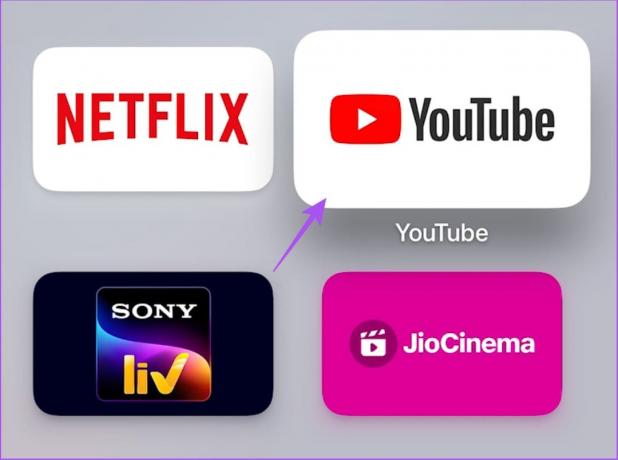
ステップ2: iPhone または Android で YouTube アプリを開きます。

ステップ 3: スマート TV で YouTube のビデオの再生を開始します。
ステップ 4: 下部のプロンプトで「接続」をタップします。

ステップ5: スマート TV のビデオの再生が開始されたら、携帯電話の YouTube アプリから別のビデオをタップします。
ステップ6: 「プレイ」をタップします。

あなたもすることができます ビデオをキューに追加する.
Android または iPhone でスマート TV を制御しているときに、新しいビデオがスマート TV で再生を開始します。
YouTube Connect の使用を停止するには、携帯電話の再生ウィンドウを最小化し、右下隅にある「X」アイコンをタップします。 次に、「プレーヤーを閉じる」をタップします。


再生が停止したら、上記と同じ手順で接続機能を再度使用できます。
YouTube コネクトを使用する
YouTube Connect 機能を使用すると、ユーザーはお気に入りのコンテンツを楽しみながらプラットフォームを簡単に操作できるようになります。 YouTube Premium に登録していない場合は、どのデバイスでも動画を再生するたびに広告が表示されます。
これらの広告の中にはスキップ可能なものもあれば、完全に視聴されているものもあります。 ただし、特に若い視聴者にとって不適切な広告が表示される場合があります。 これが頻繁に発生する場合は、次の投稿を参照してください。 モバイルとデスクトップで YouTube 広告をレポートする方法. 広告を定期的に報告して提案を改善すると、時間が経つにつれて、よりフレンドリーで不適切な広告が少なくなるようになります。
最終更新日: 2023 年 6 月 29 日
上記の記事には、Guiding Tech のサポートに役立つアフィリエイト リンクが含まれている場合があります。 ただし、編集上の完全性には影響しません。 コンテンツは公平かつ本物のままです。



